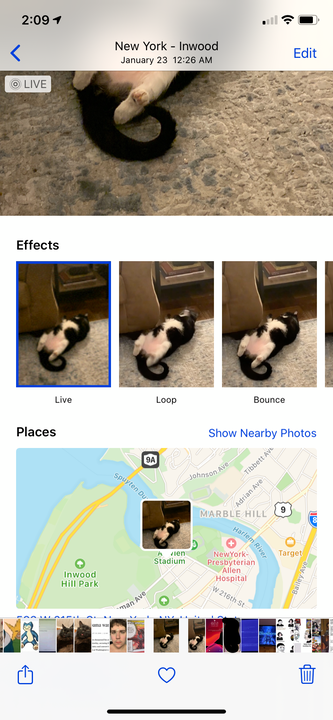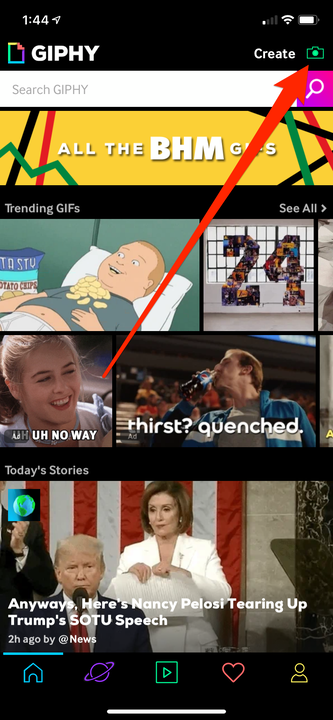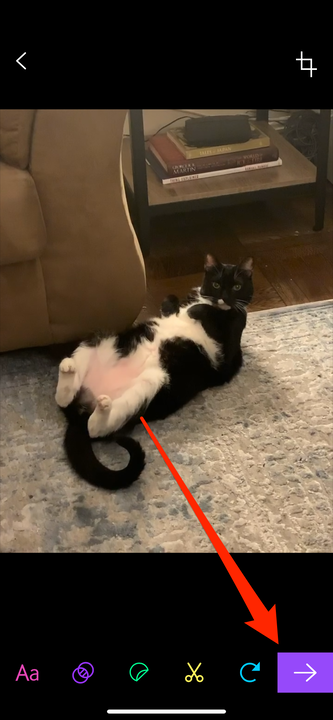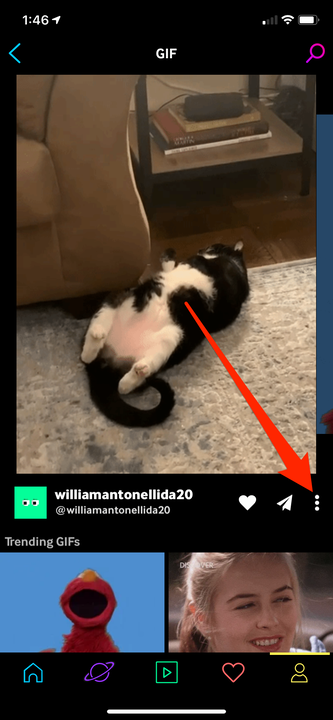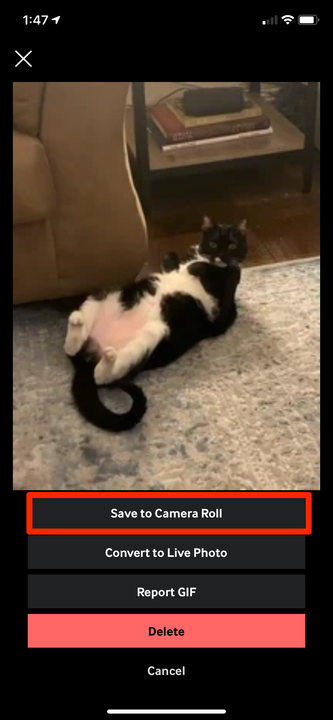Kuidas teha oma iPhone’is GIF-i kahel viisil
- GIF-i loomiseks oma iPhone'is saate teisendada reaalajas foto rakenduses Photos või kasutada selliseid rakendusi nagu GIPHY.
- Reaalajas fotode teisendamine võimaldab teil enda tehtud fotodest kiiresti pseudo-GIF-i teha.
- GIPHY pakub teile rohkem funktsioone oma iPhone'is GIF-ide tegemiseks ja kohandamiseks.
Kui olete kunagi oma iPhone'iga reaalajas fotot teinud, olete ilmselt aru saanud, et see on natuke nagu kiire GIF -i salvestamine kaameraga.
Reaalajas fotod on aga veidi teistsugused — need ei ole mõeldud näiteks automaatselt korduma ja töötavad ainult Apple'i seadmetes.
Kuid kui soovite oma iPhone'is GIF-i teha ja neid reaalajas fotosid kordama panna, on teil õnne. Saate kasutada oma iPhone'i rakendust Photos, et panna oma Live Photos kordama, ja rakendust GIPHY, et luua GIF-i, mida saab kõikjal jagada.
Siin on, kuidas.
Kuidas teha iPhone'is GIF-i rakenduse Photos abil
Esiteks tuleb märkida, et reaalajas foto muutmine rakenduse Photos kaudu GIF-iks ei loo tõelist GIF-i – see loob lihtsalt uue reaalajas foto, mis näeb iPhone'is või iPadis mängides välja nagu GIF.
See tähendab, et kui ekspordite selle Live Photo mitte-Apple'i seadmesse, siis see ikkagi ei liigu. Tõelise GIF-i loomiseks peate kasutama GIPHY-d.
1 Avage oma iPhone'is rakendus Photos ja puudutage otsefotot, mille soovite GIF-iks muuta.
2 Nipsake fotol üles, et avada liikuva pildi menüü (otsesitus, silmus, põrge, pikk säritus).
Selle menüü kaudu saate muuta mis tahes reaalajas foto GIF-iks.
William Antonelli / Insider
3 Pildi korduvaks GIF-iks muutmiseks puudutage valikut „Loop". Pange tähele, et see ei ole "puhas" GIF – selle asemel, et lihtsalt pärast GIF-i lõppu hüpata, pilt tuhmub, näiteks:
Teie brauser ei toeta videoelementi.
Rakenduses Photos tehtud GIF-id tuhmuvad, mitte ei kordu puhtalt.
William Antonelli / Insider
Samuti võite puudutada nuppu "Põrkamine", et pildi kaadrid liiguksid algusest tagasi alustamise asemel edasi ja tagurpidi.
Kuidas GIPHY abil iPhone'is GIF-i teha
GIPHY annab palju rohkem võimalusi oma GIF-ide loomiseks, võimaldab teil jagada oma uut loomingut maailmaga ja võimaldab teil alla laadida teiste kogukonna liikmete loodud GIF-e.
1 Avage rakendus GIPHY.
2 Puudutage paremas ülanurgas ikooni „Loo”.
Uue GIF-i lisamiseks või loomiseks puudutage rohelist kaameramärki.
William Antonelli / Insider
3 Siin on GIF-i tegemiseks kaks võimalust.
- Filmige uut GIF-i, puudutades kaameraikooni all keskel.
- Looge oma fotodest GIF, puudutades all paremas nurgas olevat fotode ikooni ja seejärel fotot, mida soovite kasutada.
4 Selle kohandamiseks allosas (vasakult paremale) on erinevaid võimalusi: kirjutage pealdis, lisage filter, lisage valmis kunsti- ja sõnakunstifraase, kärpige oma GIF-i ja palju muud.
Kui see on täpselt selline, nagu soovite, puudutage lillat noolt, et see GIPHYsse üles laadida.
Kui olete GIF-i loomise lõpetanud, puudutage lillat noolenuppu.
William Antonelli / Insider
5. Järgmisel lehel puudutage valikut „Laadi üles GIPHYsse”. Enne GIF-i üleslaadimist ja salvestamist peate registreerima GIPHY konto.
6. Kui see on üles laaditud, puudutage uue menüü avamiseks kolme vertikaalset punkti.
Saate oma GIF-i jagada ka otse sellelt lehelt.
William Antonelli / Insider
7. Vastloodud GIF-i telefoni allalaadimiseks puudutage valikut „Save to Camera Roll”. Nüüd saate selle vabalt eksportida või postitada kuhu iganes soovite.
Salvestage GIF oma kaamerarulli, et seda kõikjal kasutada.
Erinevalt omarakendusega Photos loodud GIF-idest on GIPHY kaudu loodud GIF-id puhtad ja terviklikud. Need töötavad ka siis, kui need postitatakse veebi või teisaldatakse teise seadmesse.